小白之前分享了手机上使用 TTS(文本转为语音)工具的方法,今天给大家带来电脑上对应的使用方法,依然是从读网页、听书(小说/文档等)、读屏幕三方面来为大家介绍。
读网页
Edge 浏览器
想要朗读网页文字,电脑上同样可以使用 Microsoft Edge 浏览器。如果电脑是 Windows 10/11,系统预装了 Edge 浏览器,可以直接使用。
点击网址栏右侧“大声朗读”的A形按钮(也可以使用默认快捷键Ctrl + Shift + U,开始或停止“大声朗读”),开始朗读当前网页内容,并出现朗读操控界面。我们可以在此“暂停”或“开始”朗读网页,或者选择阅读上一段/下一段。同时在语音选项中还可以调整朗读语速,选择不同的语音发声人。

如果只想朗读网页指定的部分内容,可以选中该部分内容,然后右键点击朗读所选内容即可。

其他浏览器
不过,有些读者可能更习惯使用原汁原味的 Google Chrome(谷歌浏览器)或者更加本土化的 Cent Browser(百分浏览器)等软件。但是它们本身并没有朗读网页功能,想要为这些浏览器添加朗读功能,应该怎么办呢?
通常想要为浏览器增加功能有 3 种方法,一种是使用“小书签”,这种方式最轻量,直接借助浏览器本身的收藏夹功能即可;一种是安装相应功能的扩展程序;最后一种是使用“油猴”脚本,只是使用脚本的前提也需要先安装“油猴”类扩展程序,比如 Tampermonkey(篡改猴)等插件。
小书签
小书签(英语:bookmarklet),又叫书签小程序,是一种具有特定功能的浏览器书签。与常见的网址(URL)形式书签不同,小书签一般是 JavaScript 程序代码(也可能出现在网页中)。当用户点击这个小书签时,就会执行代码表示的动作。
比如想要实现朗读网页文本的功能,可以使用下方代码。直接选中下方代码,然后拖放加入到浏览器收藏夹,一个小书签就算添加制作好了。当然,您也可以手动添加,把任意网页加入书签,然后编辑修改书签的网址为以下内容就行了。
javascript:(function(){var e,t,n,o=document,a=window,i=o.getElementById("selectnspeak_bk_control"),l=[],s="",p=new SpeechSynthesisUtterance,c=a.speechSynthesis;function r(){var t,o,i;a.getSelection?s=a.getSelection().toString():(n=a.selection)&&"Text"===n.type&&(s=n.createRange().htmlText),d(),s.length?(p.text=s,p.voice=(t=e.selectedOptions,o=t&&t.length?e.selectedOptions[0].getAttribute("data-name"):"",i=null,l.some(function(e){return i=e,e.name===o}),i),c.speak(p)):alert("Select & Speak: Please select some text before pressing play.")}function d(){c.cancel()}function x(e,t,n){var a=o.createElement(e);return t&&t.forEach(function(e){a.setAttribute(e[0],e[1])}),n&&(a.style.cssText=n),a}function g(e,t,n){var o=x("button",null,"margin:10px 5px;vertical-align:middle;height:32px;width:32px;background-color:white;color:black;border:1px solid #333;white-space:nowrap;padding:2px;border-radius:6px;");return o.innerHTML=e,o.title=t,o.onclick=n,o}i?e=i.getElementsByTagName("select")[0]:(i=x("div",[["draggable",!0]]),i.id="selectnspeak_bk_control",i.style.cssText="font-family:sans-serif;border:1px solid #bdbdbd;padding:6px 10px;position:fixed;top:10px;left:10px;background-color:rgba(236,236,236,0.9);width:250px;text-align:center;z-index:9999999;box-shadow:0px 0px 17px -3px rgba(255,255,255,1);font-size:16px;box-sizing:border-box;border-radius:6px;",i.innerHTML='<div style="font-size:18px;font-weight:600;border-bottom:1px solid;padding:7px 0;">Select & Speak Controls</div>',(e=x("select")).style.cssText="width:100%",(t=o.createElement("option")).disabled=!0,t.textContent="Select a voice:",e.append(t),e.onchange=r,l=c.getVoices(),setTimeout(function(){(l=c.getVoices()).forEach(function(t){var n=x("option",[["data-lang",t.lang],["data-name",t.name]]);n.textContent=t.name+" ("+t.lang+")",t.default&&(n.selected=!0,n.textContent+=" -- DEFAULT"),e.append(n)})},30),i.append(g("▶","Speak current selection",r),g("❚❚","Pause/Unpause",function(){c.speaking&&c.paused?c.resume():c.pause()}),g("◼","Stop all playback",d),g("×","Stop playback & Close controls",function(){d(),i.parentNode.removeChild(i)}),e),o.body.append(i)),r()})();
使用则更加简单,选中需要朗读的内容,然后点击该书签,即可开始朗读!
小书签相对于扩展或者油猴脚本,尽管功能方面往往比较单一,但它有另外两者无法比拟的优势。那就是小书签再多,也不会占用更多内存和影响浏览器速度,更加不会出现兼容或者与其他扩展脚本存在冲突的问题。
扩展
可实现朗读网页的扩展有很多,比如:NaturalReader - AI Text to Speech、Read Aloud: 文本语音朗读助理、文本阅读器(文本转语音),这几款插件效果都不错。
使用没什么难度,使用方法也是大同小异,跟 Edge 浏览器用法也很相似。点击扩展按钮,一般为朗读网页内容,也可以选中部分内容后右键,点选扩展提示进行朗读。
脚本
脚本方式其实跟小书签有点类似,只是需要借助“油猴”扩展。由于小白发现很多 TTS 脚本都不更新失效了,目前没发现有什么好用的,就不细说了。如果您有推荐的,也可以反馈给小白!
听书
相对于在手机听书(文档),电脑上有更多方法可供选择,下面给大家介绍小白知晓的几种。
浏览器
因为常见的电子书格式,如 TXT、PDF 等,是能通过浏览器直接打开的。那么,我们就可以参照上述“读网页”部分的说明,来借助浏览器的朗读功能实现听书。
例如,我们可以在 TXT/PDF 电子书上右键,打开方式选择“Microsoft Edge”浏览器,然后使用这款浏览器自身的“大声朗读”就可以了。
聪明的读者可能会想到, 在手机上是否也可以通过类似的方法来朗读文档呢?理论上是可行的,不过对于长篇的文档或电子书,保存阅读进度等操作应该都不太方便。因此,手机上还是更加推荐“阅读+MultiTTS”之类的方法,这种方法其实可以照搬到电脑上。
MultiTTS+APP
此方法我们在上次“手机篇”中介绍过,想要在电脑上安装使用,只需要额外安装一款安卓手机模拟器软件即可。电脑上可用的模拟器软件有很多,像“雷电模拟器”或“MuMu模拟器”就都挺不错。
模拟器就相当于一部安卓手机,其余操作参照“手机篇”中的介绍就行,不再赘述!
ChatTTS
除了上述方法以外,也有很多在线网站或软件工具(一般是借用微软的语音接口,合成声音参考 Edge 浏览器)可供我们把文字转换成语音。不过无论是在线网站还是这类软件,往往过渡依赖开发者,一旦开发者不再维护,工具也往往也会随之失效。因此,此类工具就不做推荐了。下面着重介绍下最近非常火,基于 AI 技术的工具——ChatTTS。
ChatTTS 原版对于普通用户来说不算友好,因此下面推荐几个基于 ChatTTS 打包而来,Windows 系统电脑解压即用的离线整合版本。
ChatTTS webUI & API
一个简单的本地网页界面,直接使用 ChatTTS 将文字合成为语音,同时支持对外提供 API 接口。
下载压缩包,解压后双击 app.exe 即可使用(它会自动启用电脑默认浏览器打开操作界面)。英伟达显卡大于 4G 显存,并安装了 CUDA 11.8+ 后,将启用 GPU 加速。
ChatTTS_colab
基于 ChatTTS,支持音色抽卡、长音频生成和分角色朗读。
使用方法与 ChatTTS webUI & API 类似但更为直观,简单易用,同样无需复杂的安装操作。
ChatTTS 三合一升级版
所谓三合一,是指整合了官方原版+上述两个的操作界面和功能的版本。拥有多人对话、固定音色、长音频等功能,自带多种音色!
解压缩后,运行下方任意一个 bat 文件开始使用。注意不要同时开启多个,不然 CPU 会爆满。
- • go-webui.bat:对应原版操作界面
- • go-webui-api.bat:对应 ChatTTS webUI & API 的操作界面
- • go-webui-mix.bat:对应 ChatTTS_colab 的操作界面
使用 ChatTTS 可以获取媲美真人发声的音频,不过目前对于听书尤其是长篇文字而言,并不算太合适。因为它对电脑硬件有一定要求,生成速度取决于电脑配置。配置高,可使用显卡加速的话,生成速度还算可以。反之,单纯依靠 CPU 生成就比较吃力了。此外,如果您的网络状况良好,也可以尝试使用在线版。
读屏幕
电脑上的朗读屏幕功能,同样属于“辅助功能”之列。以 Windows 11 系统为例,打开系统“设置” - 辅助功能 - 讲述人,打开开关,会出现如下界面:

然后,根据讲述人主页的入门提示和操作指南使用就行了。
工具下载
包括几款 ChatTTS 的 Windows 整合包以及 cuda 等,其中 cuda 在电脑使用英伟达(NVIDIA)显卡且显存大于 4G 时才需要安装,不然安装了也不会使用显卡加速。







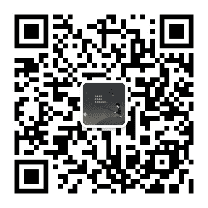
评论0